À ce stade, nous n’avons pas besoin de parler de tout ce que vous pouvez trouver sur le portail de vidéos en streaming appartenant à Google, Youtube. À tout cela, il faut ajouter que nous avons la possibilité de profiter de tout cela depuis pratiquement n’importe quel appareil, système d’exploitation ou plate-forme.
Au fil du temps, la version Web de ce portail vidéo comme les différentes applications disponibles, elles n’ont cessé de s’améliorer. Avec tout cela, ce qui est essayé, c’est que nous ayons la meilleure expérience possible lors de la lecture de ce contenu via le streaming. De plus, de nombreux autres facteurs entrent en jeu ici, tels que la connexion que nous avons, la Matériel à partir de laquelle nous reproduisons, ou les données que nous voulons ou pouvons dépenser.
C’est précisément pourquoi les responsables de YouTube essaient de nous offrir tout ce dont nous avons besoin pour pouvoir adapter la consommation de ce contenu à ce dont nous avons besoin à tout moment. Quoi qu’il en soit, dans la plupart des cas, ce dont nous allons avoir besoin, c’est de pouvoir visionner ces vidéos de la meilleure façon possible, bien que les autres variables soient quelque peu limitées. C’est pour tout cela que nous allons parler d’une série de modifications que vous pouvez apporter sur le site Web de YouTube afin que le contenu dont nous parlons soit meilleur.
Activer le mode cinéma
Par défaut, ce portail de vidéos en streaming nous offre une fenêtre qui n’est jamais taille par défaut lors de la lecture de contenu. Nous savons sûrement qu’en double-cliquant sur cette fenêtre ou en appuyant sur la touche F, nous pouvons voir le fichier sélectionné en plein écran. Cependant, pour mieux visualiser ce que nous avons chargé dans le lecteur de la version Web de YouTube, sans utiliser le plein écran, nous pouvons opter pour celui appelé mode cinéma.
Nous l’activons via une icône située dans le coin inférieur droit du lecteur en tant que tel. De la même manière, nous avons la possibilité d’appuyer sur la touche T pour l’activer plus directement et améliorer l’affichage de tout ce contenu.
Améliorer la qualité vidéo sur YouTube
Un autre des changements les plus importants que nous pouvons apporter lorsque nous regardons nos vidéos préférées sur YouTube est de changer la résolution établie. Ce lecteur nous permet, selon la façon dont le contenu a été enregistré, de choisir entre diverses qualités. Évidemment, à mesure que nous l’augmentons, la consommation de données sera également plus élevée, mais nous pourrons voir les vidéos beaucoup mieux.
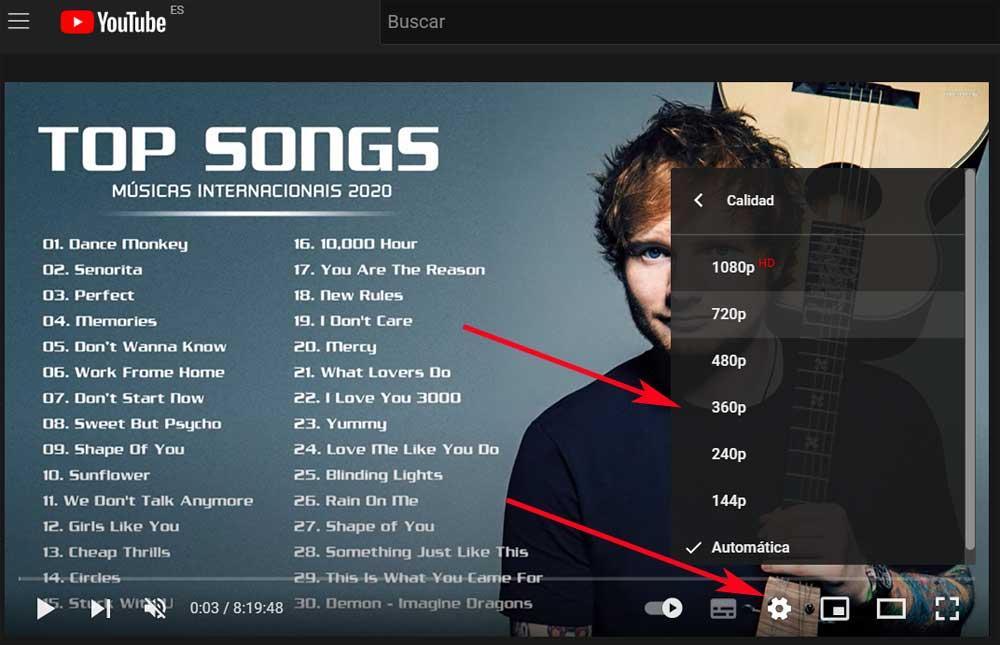
Au bas du lecteur, nous trouvons un bouton en forme d’engrenage où nous pouvons définir la meilleure qualité possible ou disponible à ce moment-là. Comme vous pouvez l’imaginer, cela améliorera ostensiblement la qualité d’image qui s’affichera à l’écran.
Modifier la résolution de votre écran sur le système
Laissant de côté le lecteur en tant que tel que YouTube nous propose ici, il est également important de définir une résolution d’écran appropriée dans le système d’exploitation. Dans la plupart des cas, nous trouverons Windows sur les ordinateurs de bureau, il suffit donc de cliquer avec le bouton droit sur le bureau pour opter pour les paramètres d’affichage.
Dans la nouvelle fenêtre qui apparaît, le mieux que nous puissions faire est de définir la résolution recommandée par le système d’exploitation lui-même. C’est ainsi que nous nous améliorons qualité d’affichage de vidéos sur YouTube et le reste du système.
Cet article vous a plut ? Alors continuons avec ces 20 logiciels indispensables pour votre PC en vidéo :




